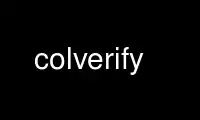
This is the command colverify that can be run in the OnWorks free hosting provider using one of our multiple free online workstations such as Ubuntu Online, Fedora Online, Windows online emulator or MAC OS online emulator
PROGRAM:
NAME
Verify - Verify CIE values.
DESCRIPTION
Verify CIE values
SYNOPSIS
verify [-options] target.ti3 measured.ti3
-v [n] Verbose mode, n >= 2 print each value
-n Normalise each files reading to its white Y
-N Normalise each files reading to its white XYZ
-m Normalise each files reading to its white X+Y+Z
-D Use D50 100.0 as L*a*b* white reference
-c Show CIE94 delta E values
-k Show CIEDE2000 delta E values
-s Sort patch values by error
-w create VRML vector visualisation (measured.wrl)
-W create VRML marker visualisation (measured.wrl)
-x Use VRML axes
-f [illum]
Use Fluorescent Whitening Agent compensation [opt. simulated inst. illum.:
M0, M1, M2, A, C, D50 (def.), D50M2, D65, F5, F8, F10 or file.sp]
-i illum
Choose illuminant for computation of CIE XYZ from spectral data & FWA:
A, C, D50 (def.), D50M2, D65, F5, F8, F10 or file.sp
-o observ
Choose CIE Observer for spectral data: 1931_2 (def), 1964_10, S&B 1955_2, shaw, J&V
1978_2
-L profile.icc
Skip any first file out of profile gamut patches
-X file.ccmx
Apply Colorimeter Correction Matrix to second file
target.ti3
Target (reference) PCS or spectral values.
measured.ti3
Measured (actual) PCS or spectral values
Use colverify online using onworks.net services
